대부분의 회사는 사용할 컴퓨터에 몇 개의 응용 프로그램만 있으면 됩니다. 관리자는 직원의 Windows 애플리케이션 액세스를 제한할 수 있습니다. 특정 응용 프로그램만 허용하고 컴퓨터의 다른 모든 것은 제한하도록 정책을 설정할 수 있습니다. 다른 사람이 업무를 위해 귀하의 개인용 컴퓨터를 사용하도록 할 때도 좋은 생각입니다. 이렇게 하면 컴퓨터가 몇 가지 응용 프로그램으로만 제한되고 다른 것은 없습니다. 특정 프로그램에 대해서만 사용자 계정을 제한할 수도 있습니다. 이 문서에서는 사용자가 특정 Windows 응용 프로그램만 실행하도록 허용하는 방법을 배웁니다.

참고 :관리자 계정이 아닌 사용자 표준 계정에서 아래와 같이 변경했는지 확인하십시오. 관리자 계정을 변경하는 경우 그룹 정책 편집기, 레지스트리 편집기 등과 같은 관리자 도구를 허용해야 합니다. 이것은 이 문서를 통해 이루어질 변경 사항을 되돌리는 데 도움이 될 것입니다.
지정된 Windows 응용 프로그램만 실행
이 문서의 방법에는 응용 프로그램의 실행 파일 이름이 필요합니다. 아래 방법에 나열된 응용 프로그램만 허용합니다. 실행 파일의 확장자는 .exe이며 해당 응용 프로그램의 폴더에서 쉽게 찾을 수 있습니다. 그러나 허용된 응용 프로그램 목록에 .msc 확장자를 추가하려면 "mmc.exe "(Microsoft 관리 콘솔). .msc 파일은 XML이 포함된 텍스트 파일이기 때문입니다. 사용자가 MSC 파일을 열 때마다 Windows는 mmc.exe를 실행하고 .msc 파일을 인수로 전달합니다.
방법 1:로컬 그룹 정책 편집기 사용
로컬 그룹 정책 편집기는 운영 체제에 대한 설정을 구성하는 데 사용되는 도구입니다. 그룹 정책 편집기에는 다양한 정책 설정이 있습니다. 이 방법에서 사용할 항목은 사용자 구성 범주에서 찾을 수 있습니다. 목록에 있는 몇 개만 허용하는 대신 설정의 목록에 추가할 응용 프로그램만 제한하는 또 다른 설정이 있습니다.
Windows Home 운영 체제를 사용하는 경우 이 방법을 건너뛰십시오. Windows Home Edition에서는 그룹 정책 편집기를 사용할 수 없기 때문입니다.
- 열기 실행 Windows + R을 눌러 대화상자 키보드의 키 조합. 그런 다음 "gpedit.msc "를 입력하고 Enter 키를 누릅니다. 로컬 그룹 정책 편집기를 여는 키 .
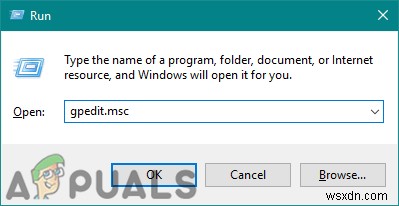
- 그룹 정책의 사용자 구성 범주에서 다음 경로로 이동합니다.
User Configuration\Administrative Templates\System\

- "지정된 Windows 응용 프로그램만 실행이라는 설정을 두 번 클릭합니다. "하고 다른 창에서 열립니다. 이제 토글 옵션을 사용으로 변경합니다. 표시를 클릭합니다. 단추.

- 이제 실행 가능한 이름을 추가합니다. 허용되는 응용 프로그램의. 이름은 스크린샷과 같이 쓸 수 있습니다.

참고 :탐색기, 그룹 정책 편집기, 레지스트리 편집기 등과 같은 응용 프로그램을 추가해야 합니다. GPO와 같은 관리자 도구를 추가하면 이 설정을 되돌릴 수 있습니다.
- 적용/확인을 클릭합니다. 이 설정의 버튼을 눌러 변경 사항을 저장합니다. 이렇게 하면 시스템의 모든 Windows 응용 프로그램이 비활성화되고 목록에 추가한 응용 프로그램만 허용됩니다.
- 활성화 모든 Windows 애플리케이션을 다시 사용하려면 3단계에서 토글 옵션을 변경하세요. 구성되지 않음으로 또는 사용중지 .
방법 2:레지스트리 편집기 사용
레지스트리 편집기는 사용자가 Windows 운영 체제의 낮은 수준 설정을 보고 관리할 수 있는 도구입니다. 그러나 그룹 정책 편집기 방법과 달리 사용자의 몇 가지 기술 단계가 필요합니다. 설정이 작동하려면 누락된 키와 값을 만들어야 합니다. 또한 안전을 위해 항상 레지스트리 백업을 만들 수 있습니다. 일반 사용자에게 특정 애플리케이션만 허용하려면 다음 단계를 따르세요.
- Windows + R을 누릅니다. 실행을 여는 키 조합 대화상자에 'regedit 입력 "에. Enter 키를 누릅니다. 레지스트리 편집기를 여는 키 UAC에서 메시지가 표시되는 경우 (사용자 계정 컨트롤)을 선택한 다음 예를 선택합니다. 옵션.
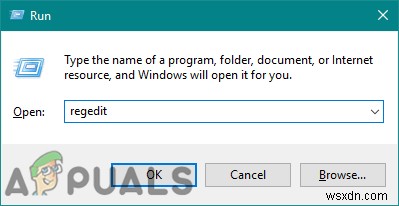
- 현재 사용자 하이브에서 다음 키로 이동합니다.
HKEY_CURRENT_USER\Software\Microsoft\Windows\CurrentVersion\Policies\Explorer
- 탐색기에서 새 값 만들기 마우스 오른쪽 버튼을 클릭하고 새로 만들기> DWORD(32비트) 값을 선택하여 키를 누릅니다. . 이 새로 생성된 값의 이름을 "RestrictRun ".
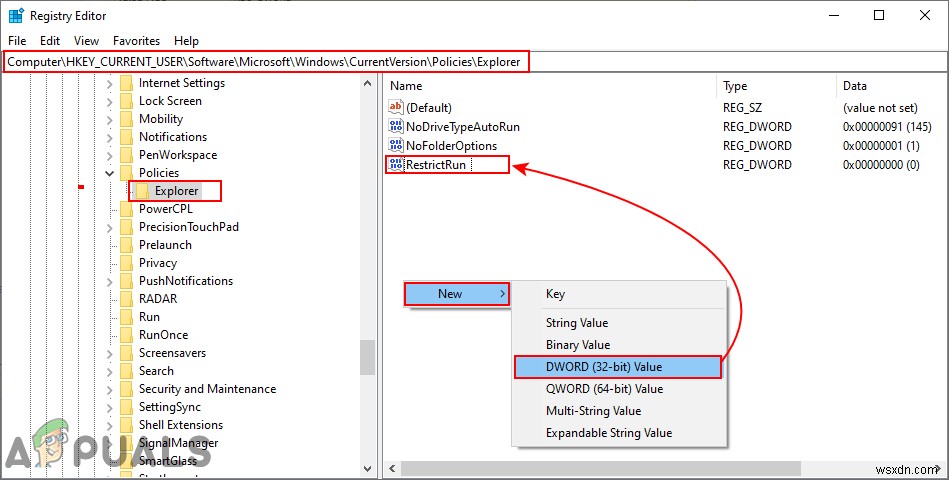
- RestrictRun을 두 번 클릭합니다. 값을 지정하고 값 데이터를 1로 설정합니다. .

- 다음은 탐색기 아래에 다른 키를 만드는 것입니다. 키를 마우스 오른쪽 버튼으로 클릭하고 새로 만들기> 키를 선택하여 키 옵션. 이 값의 이름은 "RestrictRun이어야 합니다. ".
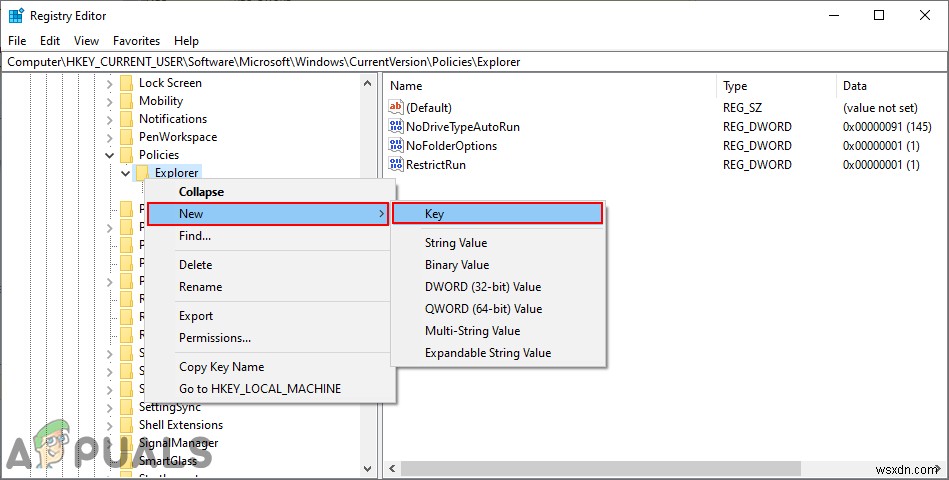
- 이 키에서 오른쪽 창을 마우스 오른쪽 버튼으로 클릭하고 새로 만들기> 문자열 값을 선택하여 새 값을 만듭니다. 옵션. 값의 이름은 정확히 실행 가능일 수 있습니다. 스크린샷에 표시된 대로:

- 값을 열고 문자열 값을 실행 파일 이름으로 추가합니다. 애플리케이션의.
참고 :일부 도구에는 '.msc 확장자가 있습니다. '이므로 "mmc.exe " 모든 도구에 대해 실행 가능합니다.
- 모든 구성이 끝나면 다시 시작해야 합니다. 변경 사항을 컴퓨터에 적용합니다.
- 활성화 시스템의 모든 프로그램을 다시 사용하려면 실행 가능한 이름을 제거해야 합니다. 값 데이터에서 또는 삭제 레지스트리의 값.
